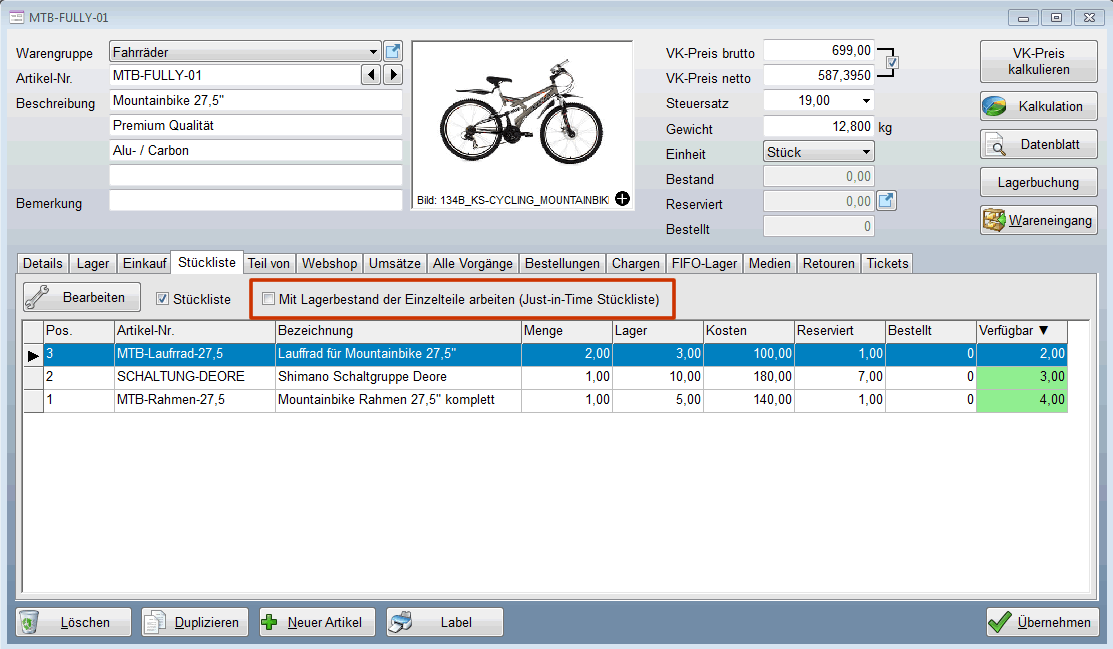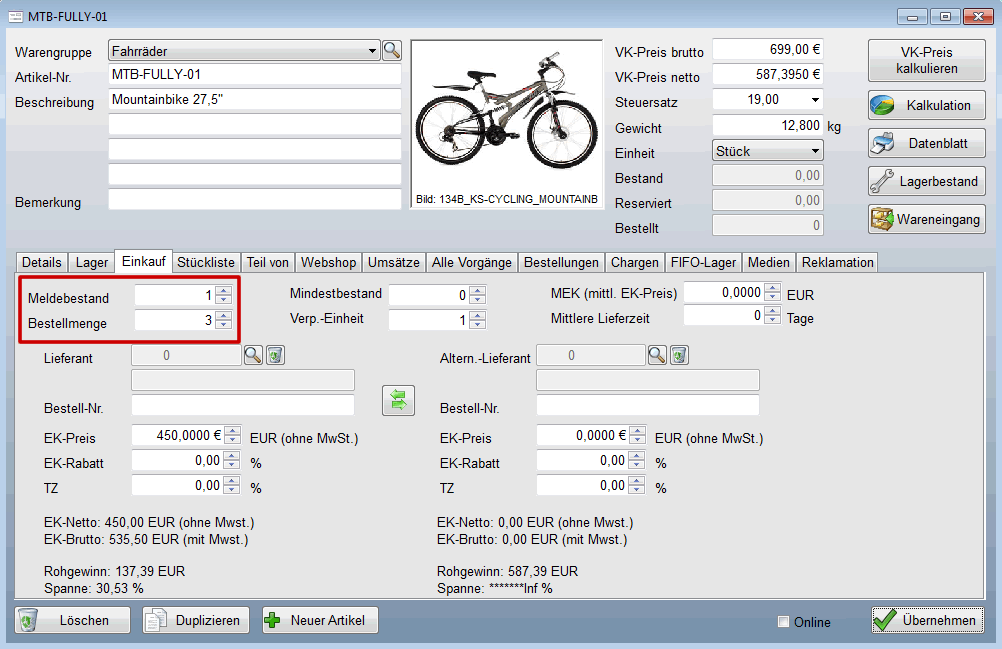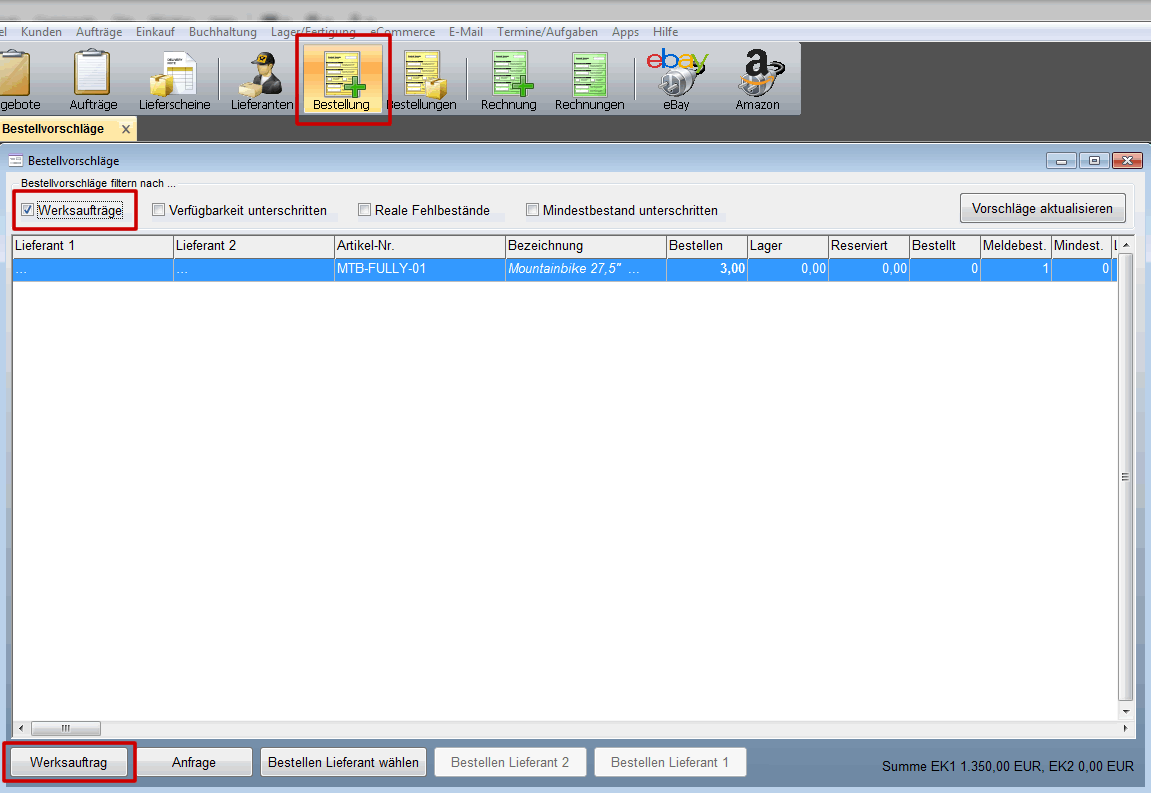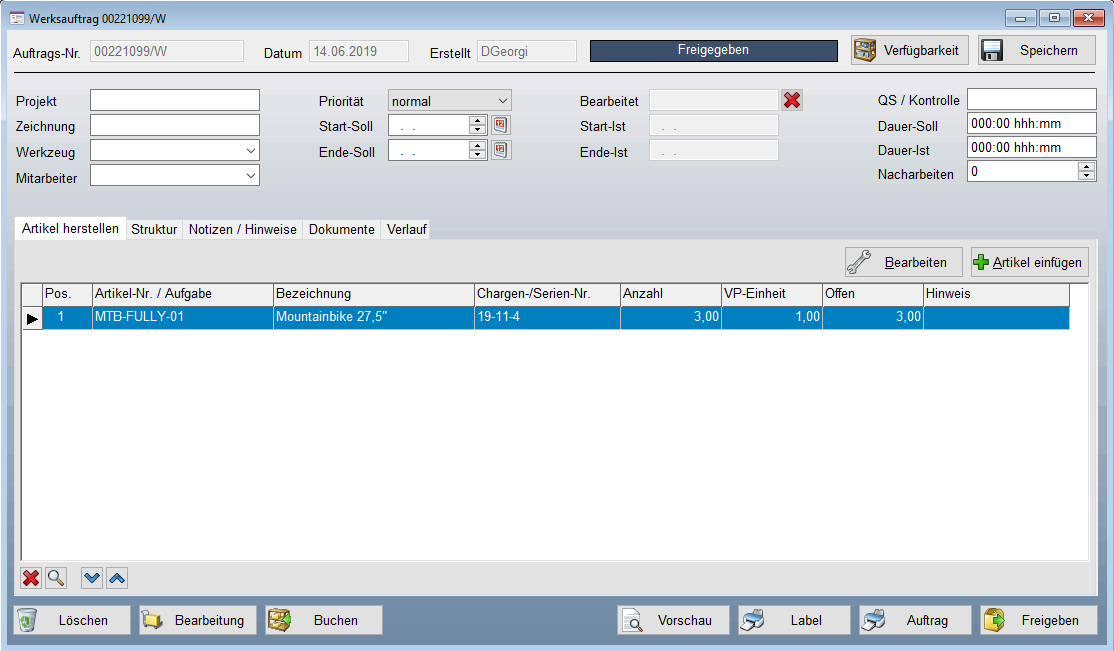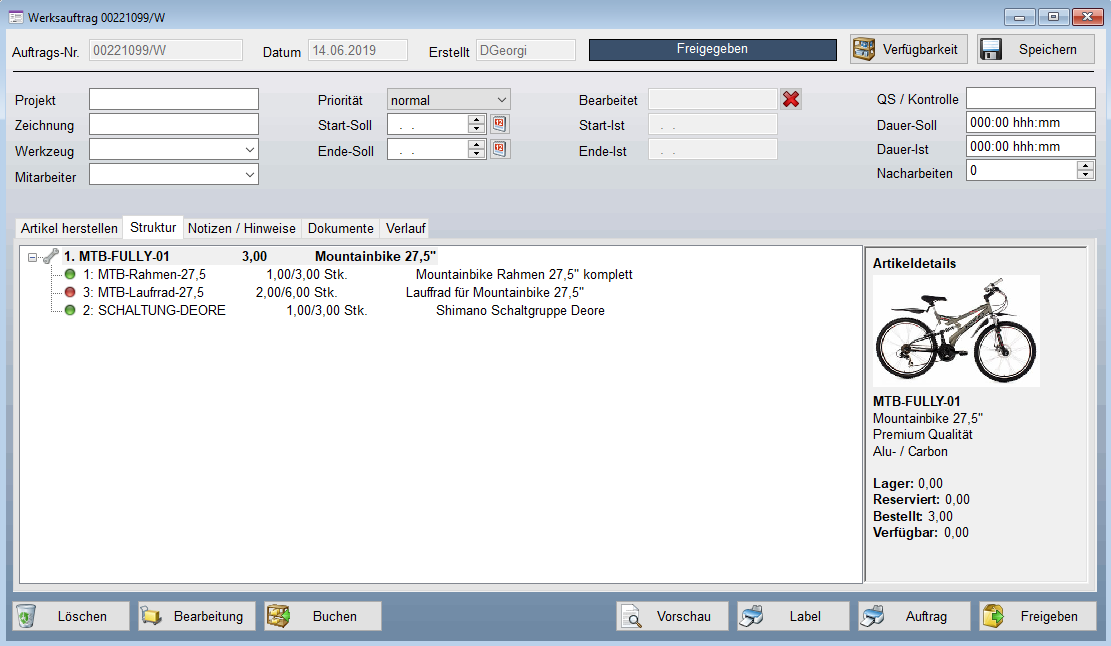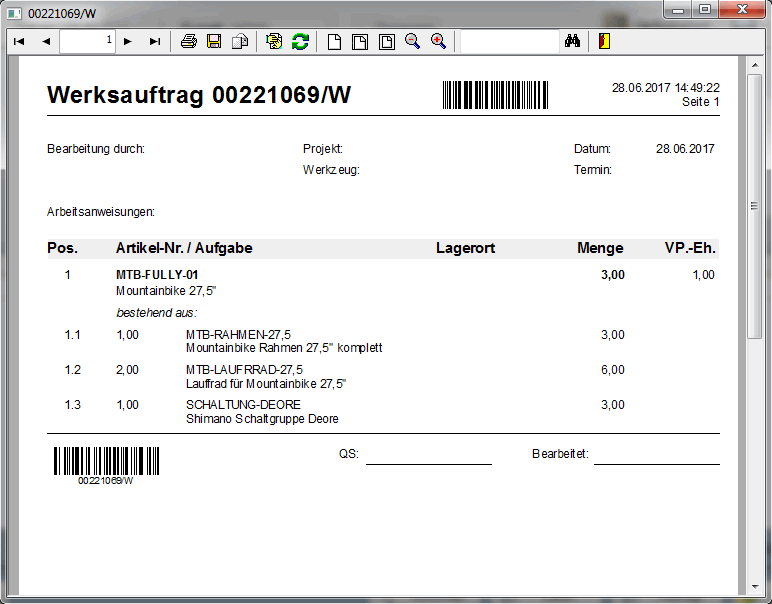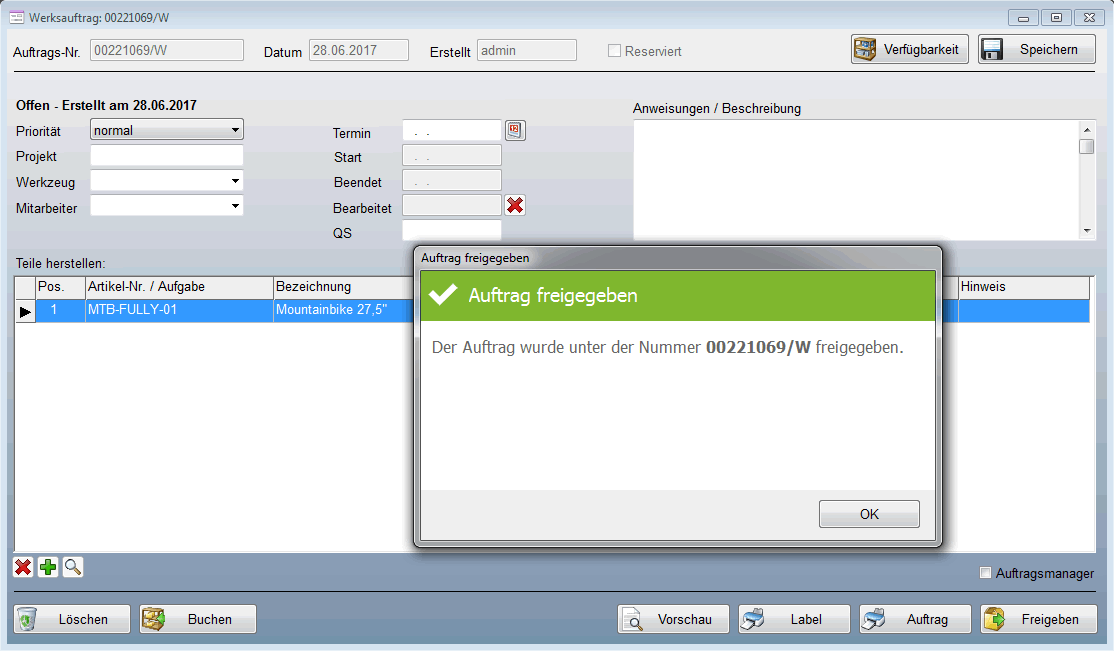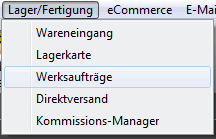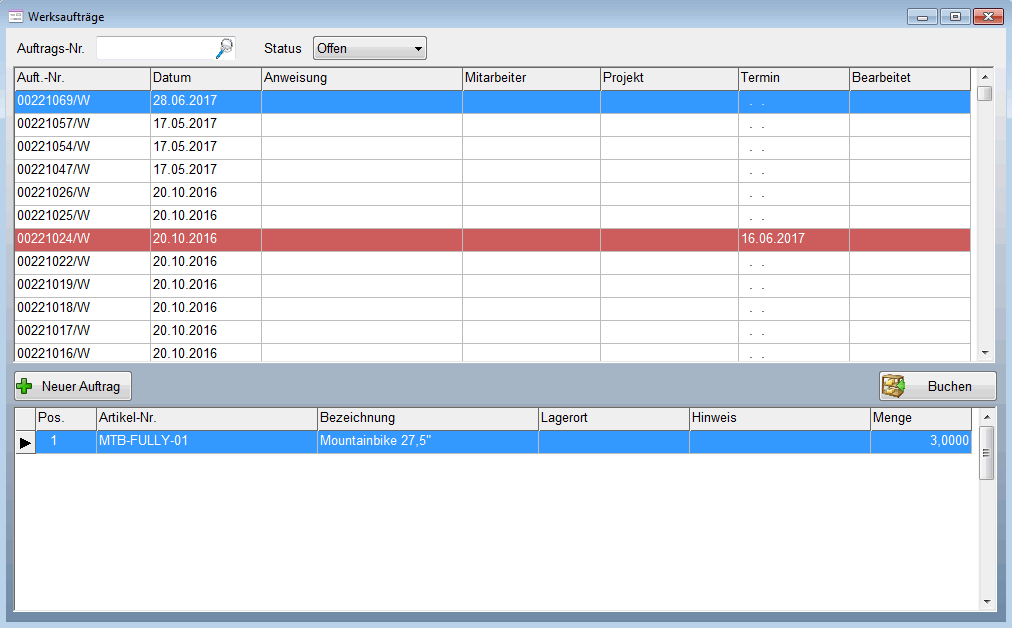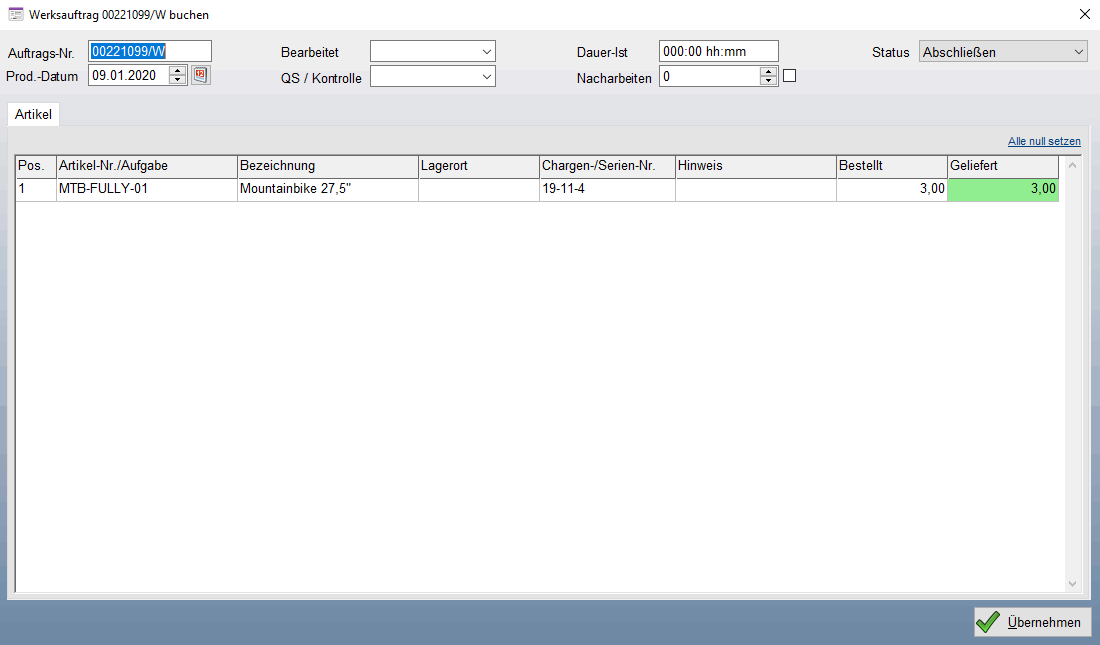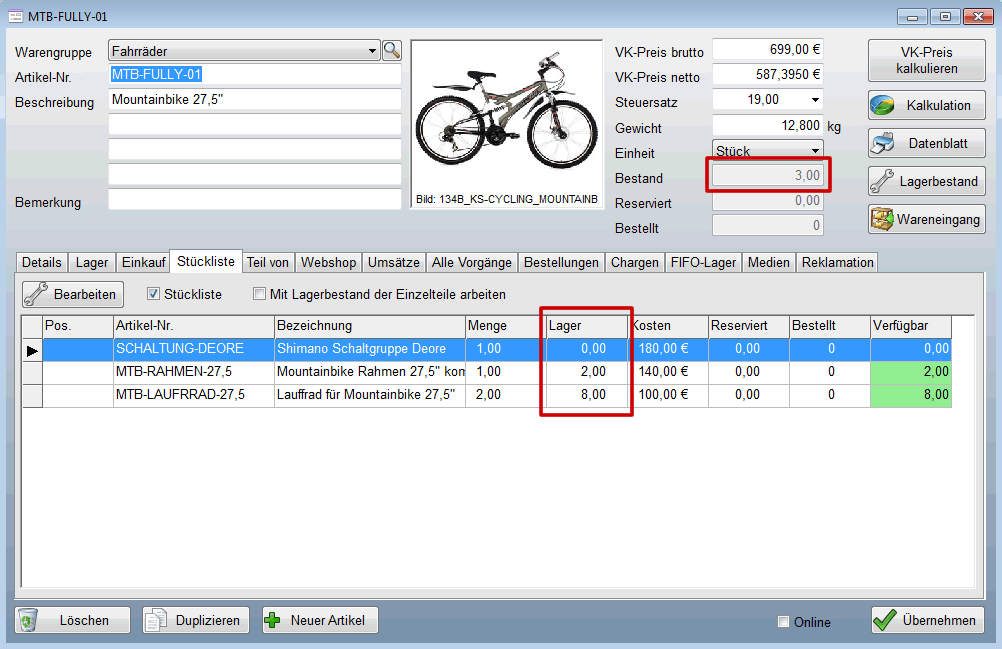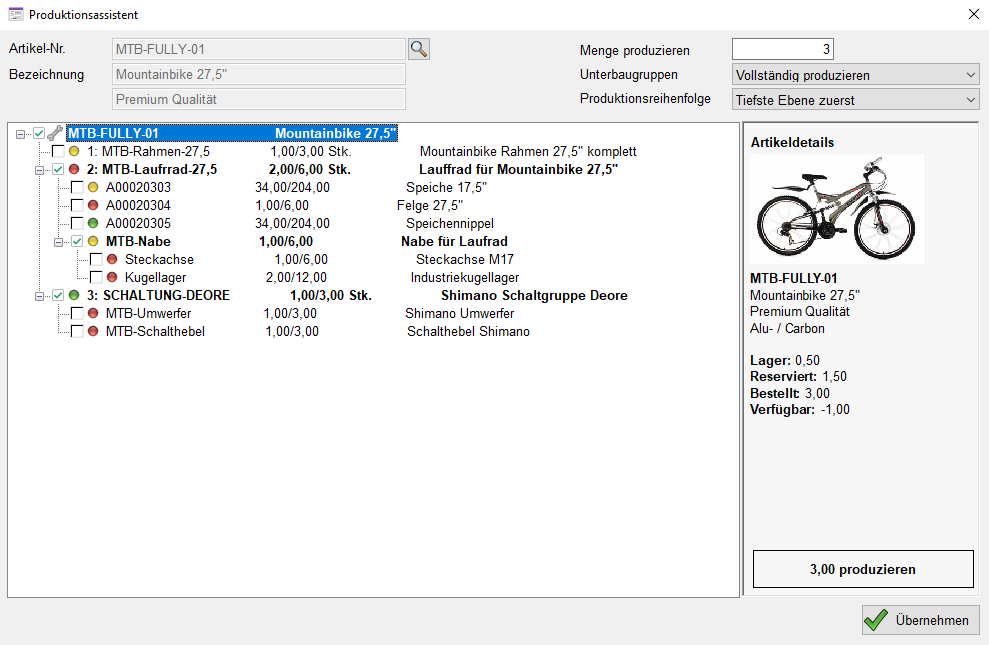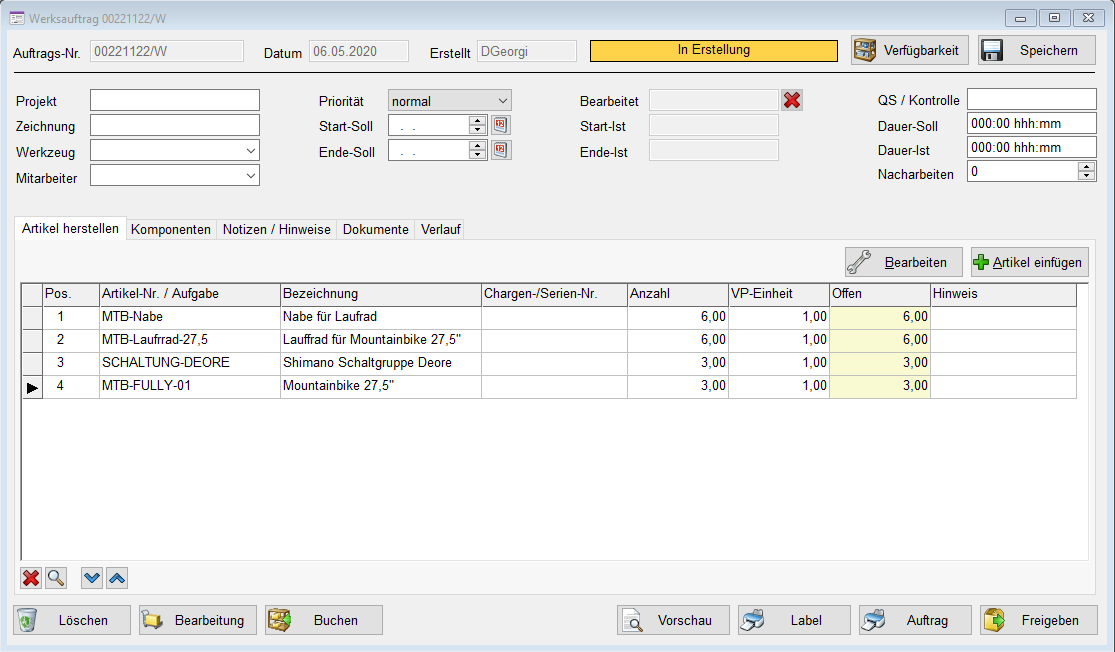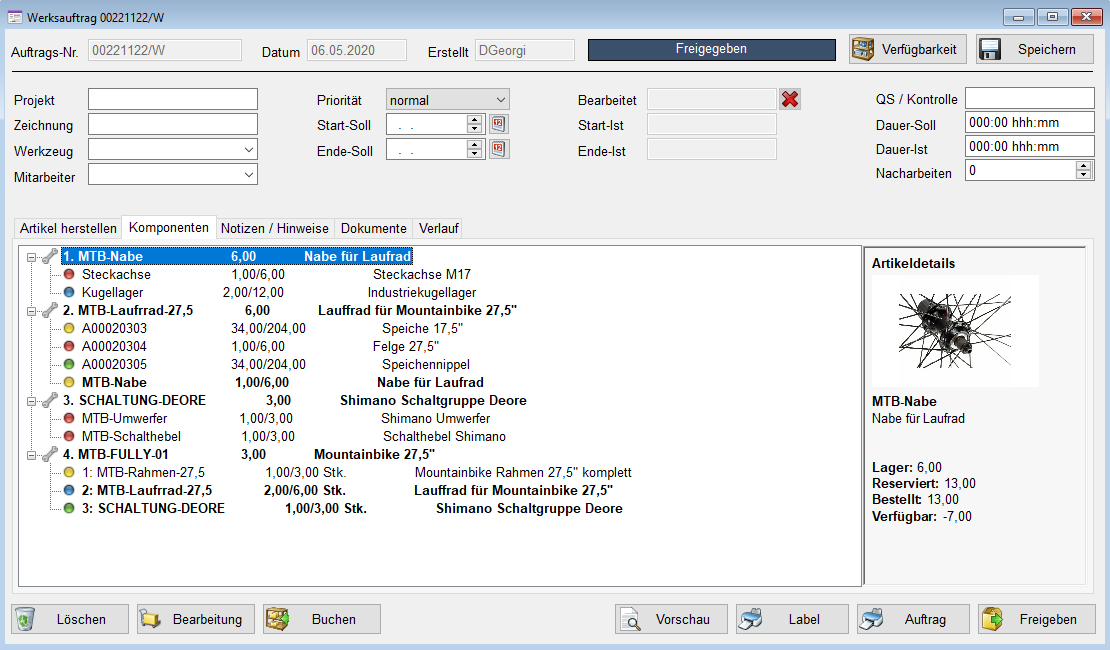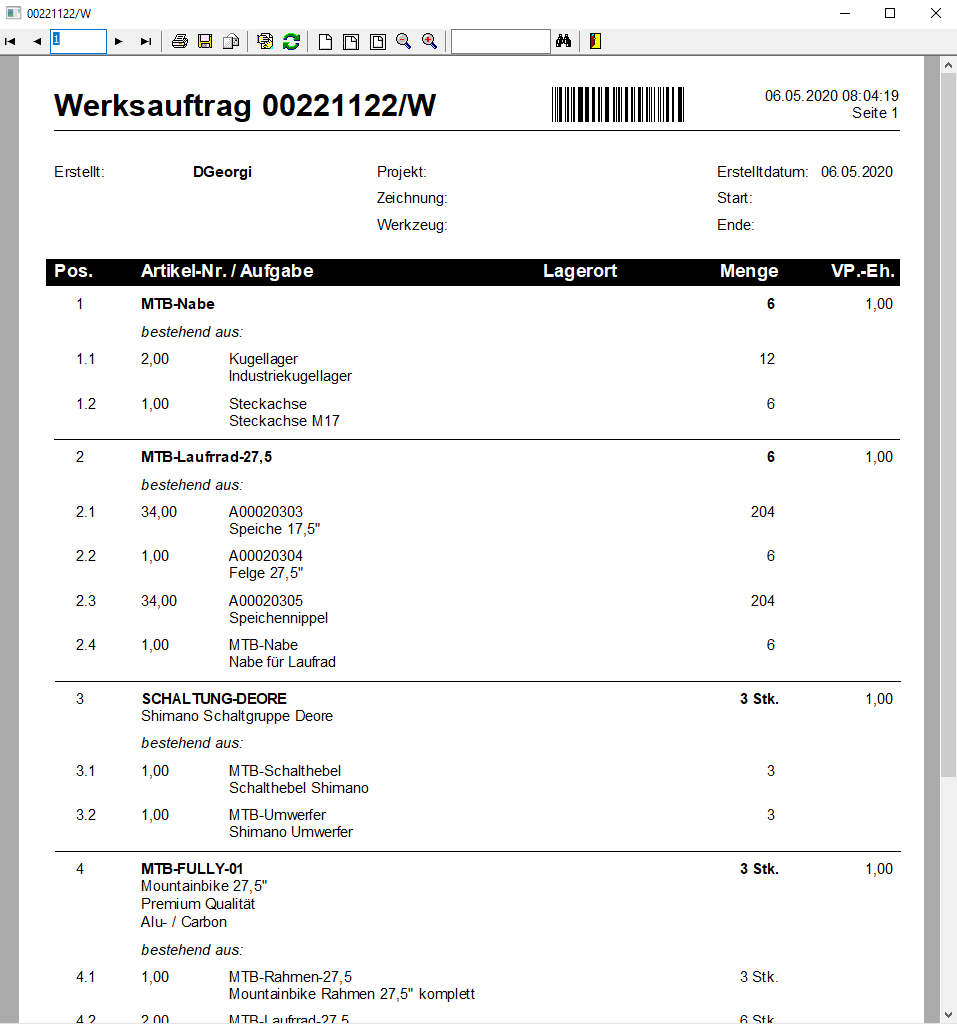Werksauftrag
Mit einem Werksauftrag stellen Sie Stücklisten (auch Baugruppe oder Komponentenartikel genannt) her und legen diese auf Lager. Dabei werden die Einzelteile der Stückliste reserviert und abgebucht und der Lagerbestand der Baugruppe hochgesetzt. Ein Werksauftrag kann über die Bestellvorschläge oder den Menüpunkt Lager/Fertigung erstellt werden. Der Werksauftrag ist vergleichbar mit einer Bestellung bei sich selbst.
Ausgangslage
Ein Stücklistenartikel, z.B. ein Set, eine Verpackungseinheit oder ein selbst gebauter Artikel, soll hergestellt und anschließend in das Lager eingebucht werden.
- Es muss ein Stücklistenartikel angelegt und die Eigenschaft Mit Lagerbestand der Einzelteile arbeiten (Just-in-Time Stückliste) deaktivieren werden.
- Um einen Bedarf zu erzeugen, muss die Baugruppe durch einen Auftrag reserviert oder mit einem Meldebestand versehen werden.
In diesem Beispiel soll ein Fahrrad bestehend aus 1x Schaltgruppe, 1x Rahmen und 2x Laufrädern für das Lager komplettiert werden. Der Meldebestand wird auf 1 gesetzt, da immer ein Rad im Lager vorrätig sein soll. Um den Montageprozess zu optimieren setzen wir die Bestellmenge auf 3, weil wir mit einem Werksauftrag gleich 3 Räder bauen wollen.
Werksauftrag erstellen
Da wir das Fahrrad nicht auf Lager haben ist durch erreichen des Meldebestands ein Bedarf entstanden und wir können das Rad über die Bestellvorschläge mit einem Werksauftrag "bestellen". Öffnen Sie die Bestellvorschläge und setzen Sie den Filter bei Werksaufträge. Nun werden alle Artikel angezeigt, die durch Werksaufträge bestellt werden sollten. Markieren Sie den gewünschten Artikel und klicken Sie auf den Button Werksauftrag.
Nun öffnet sich der Werksauftrag. Zu diesem Zeitpunkt ist noch nichts passiert und wir könnten den Vorgang abbrechen.
Werksauftrag bearbeiten
Im Werksauftrag können wir nun optionale Informationen zur Herstellung hinterlegen:
- Projekt - interne Projekt oder Auftrags-Nr.
- Werkzeug - kann zur Maschinenplanung verwendet werden
- Mitarbeiter - wer soll den Auftrag ausführen
- Termin - geplante Fertigstellung
- QS / Kontrolle - Qualitätssicherung durch
- Dauer-Soll
- Dauer-Ist
- Nnacharbeiten
In der Teileliste finden wir alle Stücklisten die wir herstellen wollen. Wir können nun noch die Menge verändern und Informationen zum Lagerort oder besondere Hinweise einfügen.
Über die Button  ,
,  und
und  können weitere Positionen eingefügt oder gelöscht werden.
Neben Stücklistenartikeln, können auch Arbeitsanweisungen eingefügt werden.
können weitere Positionen eingefügt oder gelöscht werden.
Neben Stücklistenartikeln, können auch Arbeitsanweisungen eingefügt werden.
- Pos. - Positionsnummer
- Artikel-Nr. / Aufgabe - Stücklistenartikel oder Arbeitsanweisung
- Bezeichnung
- Chargen-/Serien-Nr.
- Anzahk
- VP-Einheit - Verpackungseinheit für die herzustellenden Artikel
- Offen
- Hinweis - zusätzliche Hinweise pro Position
Strukturansicht
Mit der Strukturansicht können Sie sich den Aufbau der einzelnen Kompenenten veranschaulichen und schnell mögliche Engpässe und fehlende Teile ermitteln. Bei einer veschachtelten Stückliste erkennen Sie mögliche Unterbaugruppen die zuvor durch weitere Werksaufträge gefertigt werden müssen.
Werksauftrag drucken
Über die Button Vorschau, Label und Auftrag können Sie den Werksauftrag als Arbeitsanweisung oder Packliste ausdrucken und Artikellabel erzeugen. Die Anzahl der Artikellabel wird aus der Verpackungseinheit ermittelt (Label = Menge / Vp-Einheit).
Werksauftrag freigeben
Um den Werksauftrag zu bestellen und die Einzelteile zu reservieren klicken Sie auf Freigeben. Der Auftrag ist nun reserviert und wartet auf die Fertigstellung. Sie können nun das Fenters schließen.
Werksaufträge Übersicht
Eine Übersicht über bereits erstellte Werksaufträge finden Sie im Menü unter Lager/Fertigung -> Werksaufträge. Mit Doppelklick gelangen Sie in einen der Aufträge.
Werksauftrag abschließen
Öffnen Sie den Werksauftrag oder die Werksauftragsliste und klicken Sie auf 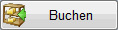 . Im Buchungsdialog geben Sie an wer den Auftrag bearbeitet hat und wann er fertiggestellt wurde.
Wurde der Auftrag kontrolliert tragen Sie dies bei QS ein.
. Im Buchungsdialog geben Sie an wer den Auftrag bearbeitet hat und wann er fertiggestellt wurde.
Wurde der Auftrag kontrolliert tragen Sie dies bei QS ein.
Sollte ein Auftrag einmal nicht vollständig hergestellt werden können, geben Sie bei Geliefert die tatsächliche Menge ein. Die zuviel reservierten Teile werden anschließend wieder dereserviert oder bleiben als Restlieferung offen. Klicken Sie auf Übernehmen um den Werksauftrag zu buchen.
Die Fahrräder wurden nun hergestellt und dem Lager zugebucht. Der Lagerbestand der Einzelteile wurde entsprechend der Stückliste und der im Werksauftrag bestellten Anzahl abgebucht.
Lagerbestand vorher
- Fahrrad = 0
- Schaltgruppe = 3
- Rahmen = 5
- Laufrad = 14
Lagerbestand nachher
- Fahrrad = 3
- Schaltgruppe = 0
- Rahmen = 2
- Laufrad = 8
Produktionsassistent (mehrstufige Baugruppen)
In diesem Beispiel besteht das Mountainbike aus mehreren Unterbaugruppen wie einer Schaltung und zwei Laufrädern, welche wiederum Baugruppe und Unterbaugruppen sind. Diese Unterbaugruppen müssen nun ebenfalls hergestellt werden, damit sie zur Herstellung des Mountainbikes verwendet werden können. Hierzu kann jeweils ein eigener Werksauftrag pro Baugruppe, oder der aktuelle Auftrag mit mehreren Positionen angelegt werden.
Wenn Sie eine komplexe Baugruppe fertigen möchten, müssen Sie die Produktionsreihenfolge "von unten nach oben" einhalten, damit die Materialflüsse korrekt abgebildet werden. Hyreka unterstützt Sie dabei mit dem Produktionsassistenten, der die nötigen Unterbaugruppen ermittelt und zur Produktion vorschlägt.
Der Produktionsassistent öffnet sich automatisch, wenn sie eine mehrstufige Baugruppe in den Werksauftrag einfügen oder kann manuell über die rechte Maustaste mit Klick auf eine Position im geöffnet werden, um z.B. die Produktionsmenge einzelner Baugruppen nachträglich zu ändern.
- Geben Sie die gewühnschte Menge bei Menge produzieren ein
- Wählen Sie aus, welche Unterbaugruppen produziert werden sollen
- Legen Sie die Produtionsreihenfolge fest
- Durch die Symbole erhalten Sie Informationen über die Lagerverfügbarkeit der einzelnen Teile und Komponenten (grüne Artikel sind verfügbar, Gelbe sind bereits in anderen Aufträgen reserviert und Rote sind nicht in ausreichender Menge vorhanden)
- Wählen Sie ggf. einzelne Baugruppen in der Baumstruktur an oder ab
- Übernehmen Sie die Auswahl in den Werksauftrag

- Vollständig - Alle Baugruppen werden gemäß der Stückliste produziert
- Gesamtbedarf - Baugruppen für andere Aufträge werden mit produziert
- Auftragsbedarf - Nur so viel wie nötig produzieren, wenn die Baugruppen z.B. bereits anderweitig produziert werden
- Fehlbestand - Nur so viel produzieren, wie nicht durch den Lagerbestand abgedeckt werden kann


Die im Produktionsassistenten ausgewählten Baugruppen befinden sich nun als Positionen im Werksauftrag und können in gewohnter Art und Weise weiter bearbeitet werden.
In der Komponentenansicht können Sie den gesamten Aufbau und Teilebedarf des Werkauftrages inklusive Lagerverfügbarkeit nachvollziehen.
In diesem Werksauftrag wird zunächst die Nabe hergestellt, damit sie anschließend im Laufrad verbaut werden kann. Die rote LED zeigt an, dass wir nicht genug Ware im Lager haben und diese zunächst nachbestellen müssen. Die blaue LED zeigt an, dass die Artikel fehlen aber bereits bestellt wurden. Bei gelben Artikeln müssen wir disponieren und ggf. auch nachbestellen.
Wurde die Nabe hergestellt, können wir mit der Produktion des Laufrades und der Schaltung weitermachen, um alle Komponenten letztendlich im Mountainbike zu verbauen.
Der Ausdruck des Werksauftrages zeigt die Reihenfolge, in der die Teile hergestellt werden müssen.